
Windows 10-appen Sticky Notes är en kraftfull anteckningslösning, men det låter dig inte återställa raderade anteckningar - eller gör det? Även om den här funktionen inte ingår i skrivbordsappen finns det ett sätt att få tillbaka dina raderade anteckningar.
Hur man återställer borttagna klisterlappar
Du har av misstag raderat en klisterlapp med viktig information, men skrivbordsappen har inget sätt att återställa - eller ens se - de objekt som du har tagit bort. Tack vare att Sticky Notes synkroniserar allt till molnet kan du nu återställa alla anteckningar som du har tagit bort direkt från ditt Microsoft Outlook-konto.
Notera: För att komma åt den här funktionen måste du logga in med ett Microsoft-konto i Windows 10. Microsoft behåller bara dina klisterlappar så länge som mappen med borttagna objekt innehåller dem - vanligtvis 30 dagar.
Elda upp Outlook.live.com och logga in på ditt Microsoft-konto som du använder för Windows 10.

När du har loggat in bläddrar du ner till vänster och klickar på "Borttagna objekt".

Bläddra igenom listan tills du ser objekten du vill återställa. Om du har flera objekt, klicka först på bubblan bredvid varje objekt och klicka sedan på "Återställ".
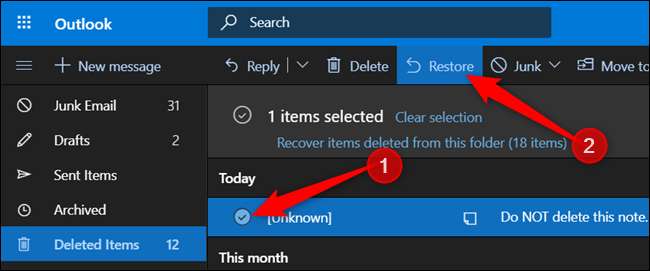
De valda objekten försvinner från mappen och låter dig undra om något hände. När du återgår till skrivbordsappen verkar ingenting ha förändrats. Det beror på att synkroniseringsprocessen är lite långsam och du måste lägga till alla återställda anteckningar på skrivbordet manuellt.
Från skrivbordsappen klickar du på menyknappen med tre punkter på valfri anteckning och sedan på "Anteckningslista".
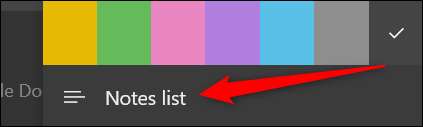
En lista över alla anteckningar finns här. Du kan enkelt söka, ta bort och visa allt som finns i listan. Högerklicka på den tidigare raderade anteckningen och klicka sedan på "Öppna anteckning".

Om den återställda anteckningen av någon anledning inte visas i anteckningslistan, klicka på inställningskuggan i det övre högra hörnet.
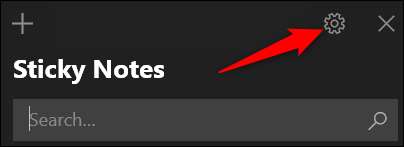
Rulla ner inställningarna tills du ser knappen “Synkronisera nu” och klicka på den.
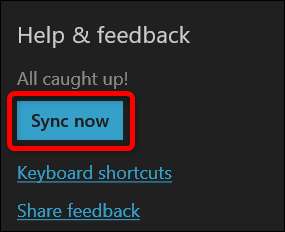
Gå tillbaka till din anteckningslista och följ de tidigare stegen så att din anteckning visas på skrivbordet.







